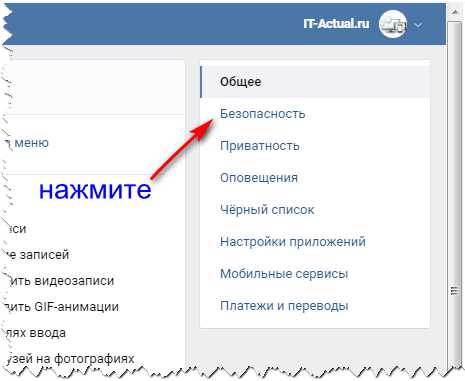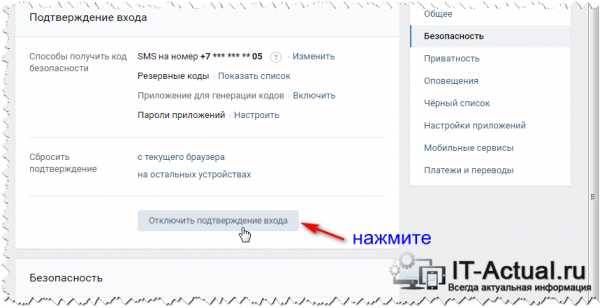Как на VK включить подтверждение входа через смс
 Приветствую!
Приветствую!
В этой подробной пошаговой инструкции, с фотографиями, мы покажем вам, как дополнительно защитить вашу страницу от несанкционированного доступа в социальной сети Вконтакте.
Включив подтверждение входа по смс, помимо логина и пароля, что вы используете для доступа к своей странице Вконтакте, необходимо будет ещё ввести и одноразовый код, который придёт на привязанный к вашему профилю телефон.
Другими словами, даже если кто-то посторонний узнает ваш логин и пароль, то он всё равно не сможет войти на вашу страницу Вконтакте т.к. дополнительно потребуется код, который придёт на ваш телефон в виде смс сообщения.
Эта технология защиты, которая именуется как «двухфакторная аутентификация» не только защищает от взлома, но и вовсе кражи страницы. Участились случаи, когда мошенники по поддельным документам получали дубликаты SIM-карт, которые впоследствии использовались для взлома и кражи страниц.
Восстановление доступа в этом случае занимает некоторое время, которого вполне достаточно для совершения противоправных действий: рассылки спама и вирусов, а если пользователь к тому же является и руководителем крупного сообщества, то такого рода действия могут нанести серьёзный ущерб по репутации и даже блокировки группы или паблика.
Учитывая все эти обстоятельства, при активированной «двухфакторной аутентификации» возможность восстановления пароля к странице Вконтакте посредством смс становится невозможной, а в случае возникновения такой необходимости используется восстановление пароля через привязанный к странице E-Mail. Кстати, о том, как привязать E-Mail к своей странице, можно прочесть вот в этой статье.
Необходимо отметить, что даже при включённой двухфакторной аутентификации, существует возможность сформировать список доверенных устройств, при входе с которых дополнительное смс подтверждение не потребуется.
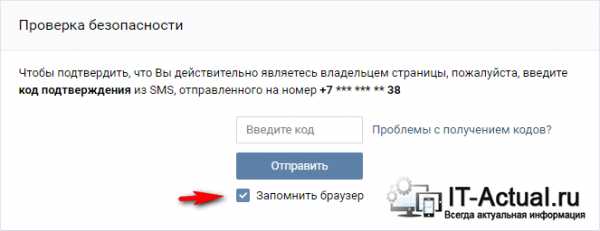 Для этого в процессе авторизации необходимо отметить галочкой пункт Запомнить браузер.
Для этого в процессе авторизации необходимо отметить галочкой пункт Запомнить браузер.
Включаем подтверждение входа по смс на Вконтакте
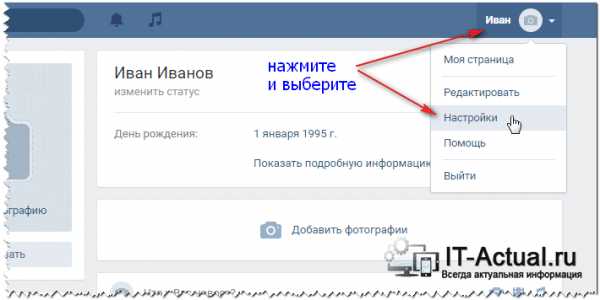 Находясь на сайте Вконтакте, кликните мышкой по меню, что находится в правом верхнем углу. В отобразившемся списке выберите пункт Настройки.
Находясь на сайте Вконтакте, кликните мышкой по меню, что находится в правом верхнем углу. В отобразившемся списке выберите пункт Настройки.
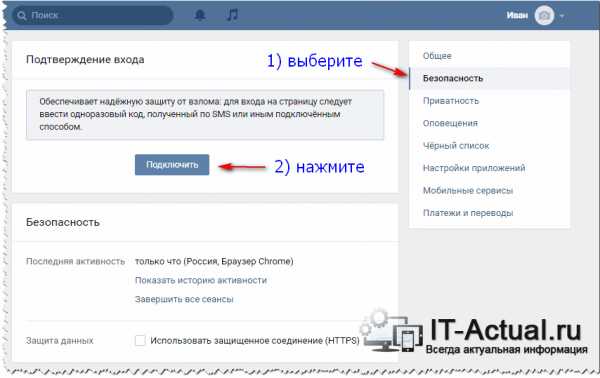 На отобразившейся странице кликните по пункту
На отобразившейся странице кликните по пункту
Для включения данной возможности нажмите кнопку Подключить.
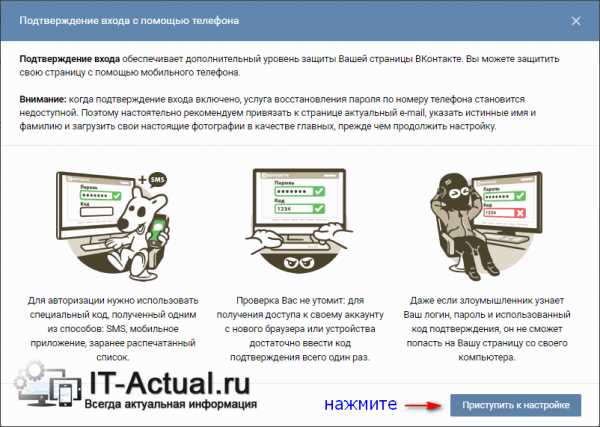 В результате будет отображено окно, в котором рассказывается о преимуществах подтверждения входа с помощью мобильного телефона. Ознакомитесь с ними и нажмите кнопку Приступить к настройке.
В результате будет отображено окно, в котором рассказывается о преимуществах подтверждения входа с помощью мобильного телефона. Ознакомитесь с ними и нажмите кнопку Приступить к настройке.
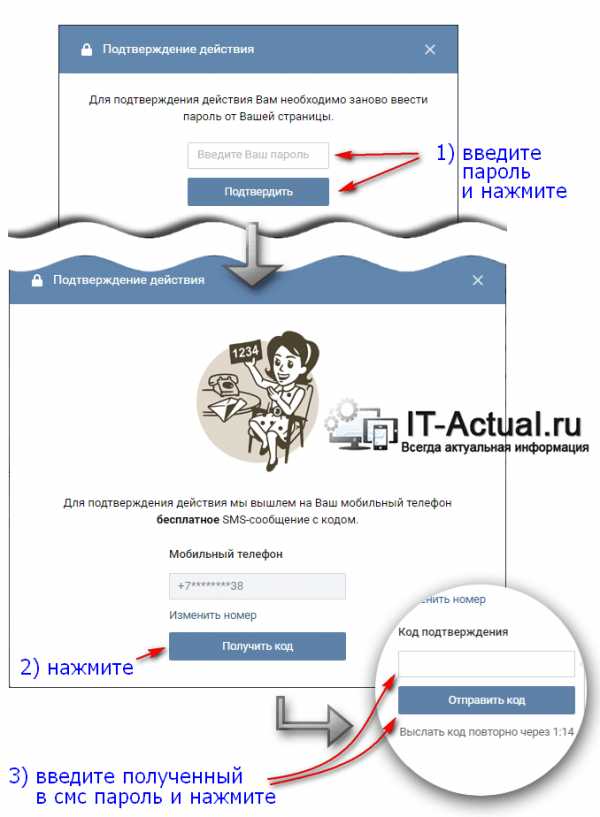 В процессе настройки будет запрошен ваш текущий пароль, а после будет отправлено подтверждающее смс на привязанный к вашему профилю телефон.
В процессе настройки будет запрошен ваш текущий пароль, а после будет отправлено подтверждающее смс на привязанный к вашему профилю телефон.
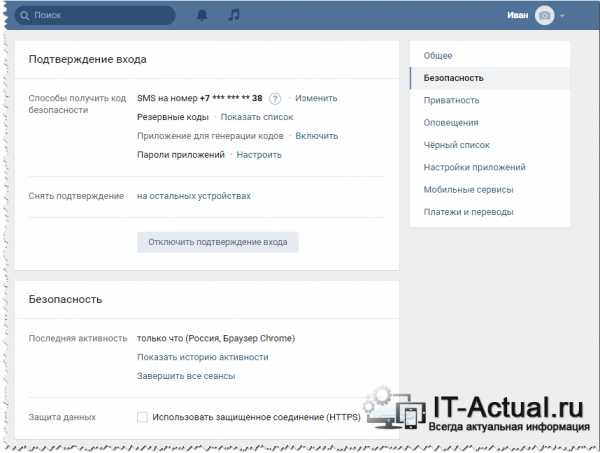 По окончании на странице Безопасность будут отображены настройки, воспользовавшись которыми вы сможете сгенерировать одноразовые резервные коды на тот случай, если с мобильным телефоном что-то произойдёт.
По окончании на странице Безопасность будут отображены настройки, воспользовавшись которыми вы сможете сгенерировать одноразовые резервные коды на тот случай, если с мобильным телефоном что-то произойдёт.
Опция Снять подтверждение отвечает за сброс списка доверенных устройств, для которых дополнительное смс подтверждение не требуется.
На этом настройку подтверждения входа посредством смс можно считать оконченной.
В случае, если кто-то воспользуется вашим логином и паролем при активированной «двухфакторной аутентификации», то у вас на странице отобразится всплывающее сообщение об этом.
Если у вас остались вопросы, вы можете задать их в комментариях.
it-actual.ru
Как на VK отключить подтверждение входа через смс
Приветствую!
Подтверждение входа на ВК посредством SMS кода является весьма действенным, если стоит цель обезопасить свою страницу на Вконтакте от посягательств взломщиков и прочих граждан, к примеру, друзей шутников.
Однако по тем или иным причинам некоторые пользователи ВК желают отказаться от этой возможности, т.е. отключить подтверждение входа в свой профиль на ВК через смс (другое название – двухфакторная аутентификация).
Естественно, данная возможность существует, и мы пошагово рассмотрим процесс отключения двухфакторной аутентификации на ВК.
Отключаем подтверждение входа по SMS на Вконтакте
- Процесс отключения осуществляется в настройках VK, в которые необходимо войти. Для этого требуется кликнуть по блоку с миниатюрой вашей аватарки, что установлена в вашем профиле на ВК. Данный блок расположен в правой стороне, вверху.
После нажатия чуть ниже блока высветится подменю с пятью подпунктами – выберите среди них и кликните на пункт Настройки.

- В открывшейся странице с настройками в правой стороне будет отображаться блок с категориями, в нём необходимо кликнуть по пункту

- Вот мы и добрались до необходимой страницы настроек, в которой отключается двухфакторная аутентификация. Для этого найдите и нажмите на кнопку с надписью Отключить подтверждение входа.

- В результате будет выведено окно, в котором необходимо указать ваш текущий пароль от страницы ВК.

Этот запрос сделан с целью убедиться, что подтверждение по смс отключается самим владельцем, а не человеком, который получил доступ к странице, к примеру, сев за компьютер или взяв телефон владельца.
- Введя пароль от вашей страницы и нажав кнопку Подтвердить, подтверждение входа по смс будет отключено. Сразу же после этого вам в личные сообщения придёт сообщение от администрации ВК, в котором говорится, что двухфакторная аутентификация отключена.
Если к вашей странице привязан адрес электронной почты, то на него тоже придёт соответствующее уведомление.
Всё. Поставленная задача выполнена. Помните, что отключая смс подтверждение на Вконтакте, вы существенно снижаете безопасность вашей страницы. Производите отключение данной дополнительной опции защиты только при существенной необходимости.
И включайте её обратно сразу же, как только это будет возможно. О процедуре включения вы можете прочесть в статье «Как на VK включить подтверждение входа через смс».
Мы рады, что смогли помочь Вам в решении поставленной задачи или проблемы.В свою очередь, Вы тоже можете нам очень помочь.
Просто поделитесь статьей в социальных сетях с друзьями.
Поделившись результатами труда автора, вы окажете неоценимую помощь как ему самому, так и сайту в целом. Спасибо!
Опрос: помогла ли вам эта статья?(cбор пожертвований осуществляется через сервис Яндекс Деньги)
На что пойдут пожертвования \ реквизиты других платёжных систем
Не секрет, что в экономике ныне дела обстоят не лучшим образом, цены растут, а доходы падают. И данный сайт также переживает нелёгкие времена 🙁
Если у тебя есть возможность и желание помочь развитию ресурса, то ты можешь перевести любую сумму (даже самую минимальную) через форму пожертвований, или на следующие реквизиты:
Номер банковской карты: 5331 5721 0220 5546
Кошелёк Яндекс Деньги: 410015361853797
Кошелёк WebMoney: R865066858877
PayPal: [email protected]
QIWI кошелёк: +79687316794
BitCoin: 1DZUZnSdcN6F4YKhf4BcArfQK8vQaRiA93
Оказавшие помощь:
<аноним> — 294руб
Валерий — 156руб
<аноним> — 149руб
Анастасия Л. — 350руб
Павел П. — 431руб
<аноним> — 51руб
Деньги пойдут на оплату хостинга, продление домена, администрирование и развитие ресурса. Спасибо.
С уважением, администрация сайта IT-Actual.ru
it-actual.ru
Как отменить код подтверждения вк. Как на VK включить подтверждение входа через смс. Описание и этапы подключения
В 2014 году социальная сеть ВКонтакте ввела двухфакторную авторизацию. Что это? Это дополнительное средство безопасности — помимо авторизации с помощью логина и пароля, необходимо ввести код, который придет на номер телефона, привязанный к аккаунту. Даже если у злоумышленника будут данные от вашей страницы, попасть в нее он не сможет.
Вход и двухэтапная аутентификация. Управление оповещениями и методами проверки подлинности. Эти предупреждения сообщают вам, какое устройство вы пытались выполнить вход и его местоположение. Чтобы получать оповещения о непризнанных входах. Как только вы начнете получать оповещения о непризнанных входах.
Включаем подтверждение входа по смс на Вконтакте
Вы также можете получать предупреждения, когда кто-то пытается войти с компьютера, который мы не узнаем. Чтобы включить или выполнить двухэтапную аутентификацию. Используйте один из печатных кодов восстановления.
- Коды обмена текстовыми сообщениями сотового телефона.
- Коды безопасности генератора кода.
- Коды безопасности от стороннего приложения.
- Сделайте попытку войти с устройства, которое мы уже узнаем.
Как активировать двухфакторную авторизацию?
Нажимаем «Мои настройки» и выбираем вкладку «Безопасность». Здесь вы увидите подраздел «Подтверждение входа» и надпись: «Обеспечивает надёжную защиту от взлома: для входа на страницу следует ввести одноразовый код, полученный по SMS или иным подключённым способом». Нажмите на кнопку «Подключить».
Если вы не сохранили компьютер или мобильное устройство, которое вы используете, вам будет предложено сделать это, когда вы активируете двухэтапную аутентификацию. Таким образом вам не нужно будет вводить код безопасности при повторном входе в систему. Не нажимайте кнопку «Сохранить этот браузер», если вы используете общедоступный компьютер, к которому имеют доступ другие люди. Нам необходимо запомнить информацию о вашем компьютере и браузере, чтобы узнать его при следующем входе в систему. Если вы включили частный просмотр или настроили свой браузер, чтобы стереть свою историю каждый раз, когда вы ее закрываете, вам, вероятно, придется писать код при каждом входе в систему. Существуют функции браузера, которые блокируют эту опцию. . Чтобы активировать коды текстовых сообщений с помощью мобильного телефона.
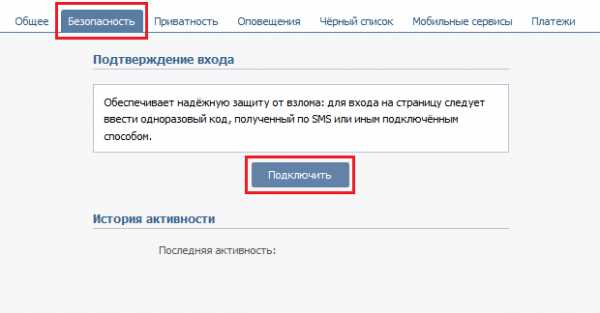
Появится окно, в котором описаны некоторые ситуации. Например, если двухфакторная авторизация подключена, то восстановления пароля по номеру становится недоступным и администрация настоятельно рекомендует привязать к странице актуальный адрес электронной почты. Если вас все устраивает, нажмите на кнопку «Приступить к настройке».
Если вы успешно активировали коды текстовых сообщений для сотового телефона, он появится с подтвержденным номером телефона в разделе «Текстовые сообщения». Коды безопасности текстового сообщения, используемые для двухэтапной аутентификации, всегда шесть цифр. Вы можете отключить коды безопасности текстовых сообщений, нажав «Отключить» рядом с номером телефона, который вы хотите прекратить использовать. Если у вас нет другого метода проверки подлинности, вам нужно отключить двухэтапную аутентификацию, прежде чем вы сможете это сделать. Вы можете повторно активировать коды текстовых сообщений для мобильного телефона, нажав кнопку «Активировать» рядом с номером телефона, который вы хотите запустить. повторите попытку. Если вы хотите отключить коды безопасности текстовых сообщений и использовать другой метод проверки подлинности, у вас должен быть генератор кода и активирован ключ безопасности. Обратитесь к дополнительной информации о том, как управлять настройками методов проверки подлинности. Однако учтите, что стандартные тарифы вашего сотового оператора на отправку и получение сообщений будут применяться.
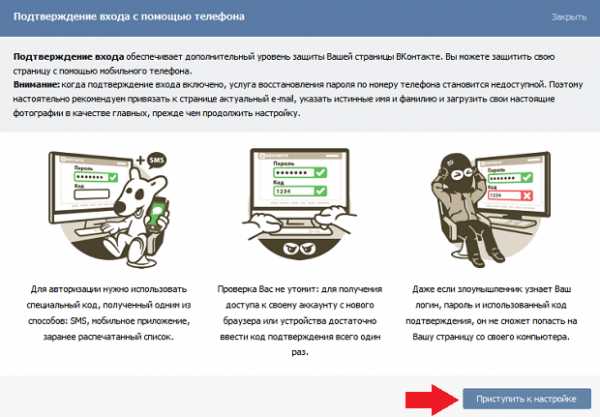
Вводим пароль от страницы.
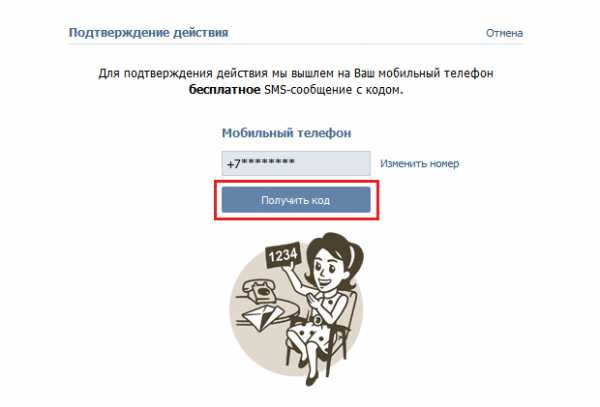
Вводим код подтверждения и нажимаем «Отправить код».
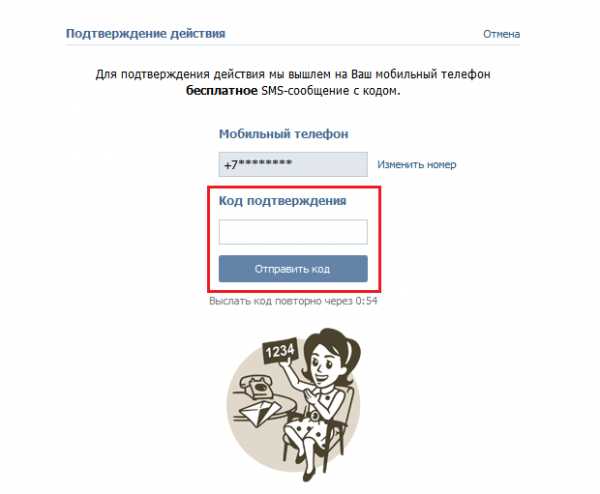
Если вы активируете его, на вашем телефоне будет создан специальный код безопасности, который вы можете использовать для аутентификации вашей попытки входа с другого компьютера или мобильного устройства. Генератор кода работает на мобильных устройствах, даже если нет доступа к текстовым сообщениям или подключению к Интернету. Вы также можете использовать его, если вам когда-либо понадобится изменить пароль.
Почему быстрое восстановление пароля у меня недоступно?
Настройка генератора кода. В это время можно сконфигурировать генератор кода только с компьютера. Чтобы настроить генератор кода. Чтобы получить код на мобильном устройстве. Когда вы входите в систему с паролем и кодом подтверждения, ваша учетная запись более безопасна. Если вы удалите этот дополнительный уровень безопасности, вам будет предложено ввести пароль для входа в систему, что упростит для входа пользователя в вашу учетную запись без разрешения.
Функция подключена. Ставим галочку рядом с пунктом «Запомнить текущий браузер», что бы не вводить код на этом компьютере каждый раз, затем нажимаем на кнопку «Завершить настройку».
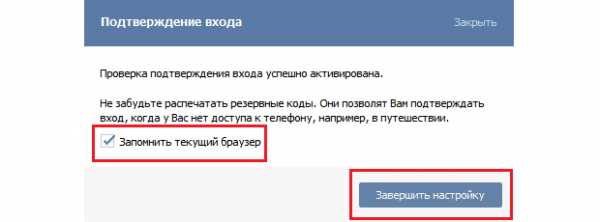
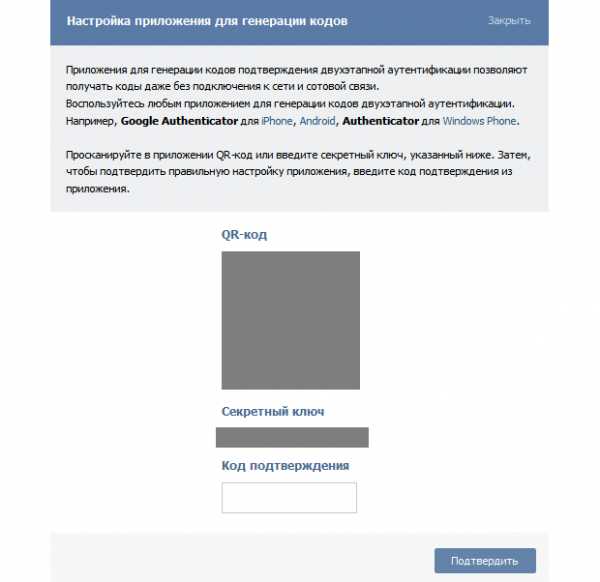
Отменить пароли приложений, которые вы больше не используете
В разделе «Вход и безопасность» моей учетной записи выберите двухэтапную аутентификацию. При появлении запроса войдите в свою учетную запись со своим именем пользователя, паролем и кодом подтверждения. Появится всплывающее окно, подтверждающее, что вы хотите отключить двухэтапную аутентификацию. Выберите Отключить двухэтапную аутентификацию. . Мы рекомендуем вам повторно использовать пароли вместо паролей приложений для доступа к приложениям.
Возможно, вам придется снова ввести пароль. . Вы должны повторно авторизировать каждое приложение, пароль приложения которого вы отозвали, введя свое имя пользователя и пароль, так же, как вы делали до включения двухэтапной аутентификации. Вы не сможете получить эту информацию при следующем использовании приложения, так как некоторым приложениям требуется больше времени для обнаружения того, что пароль приложения был отменен. Кроме того, вы не должны забывать уничтожать все коды безопасности, которые вы использовали для подтверждения права собственности на эту учетную запись.
По сути, авторизация с кодом требуется лишь единожды на каждом из устройств, однако, например, при очистке данных код придется вводить вновь. Зато можно быть уверенным, что страничка будет в безопасности.
Как отключить двухфакторную авторизацию?
Все в том же разделе «Безопасность» нажмите на кнопку «Отключить подтверждение входа».
При первом входе в новое устройство вам необходимо предоставить две данные: пароль и код шестизначная проверка, которая автоматически отображается на ваших доверенных устройствах. При вводе кода убедитесь, что вы доверяете новому устройству. После входа в систему вам не будет предложено ввести код подтверждения на этом устройстве, если вы не выйдете из системы полностью, не удалите устройство или не измените пароль по соображениям безопасности. Когда вы входите в сеть, вы можете назначить свой браузер в качестве доверенного браузера, чтобы при следующем входе в систему на этот компьютер вам не будет предложено ввести код подтверждения.
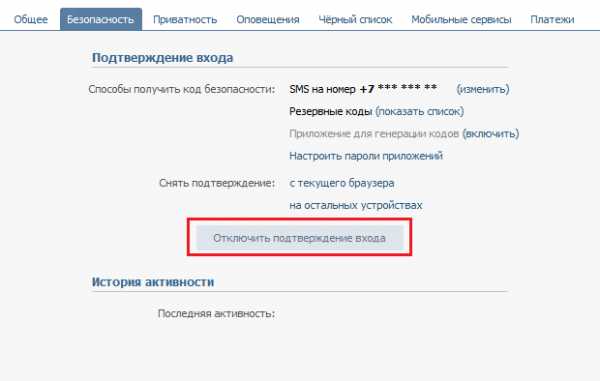
Введите пароль от страницы.
Двойная авторизация отключена.
Привет! В предыдущей статье мы рассмотрели и я, как и обещал, сегодня расскажу вам о встроенной двухуровневой системе безопасности ВК, позволяющей почти на 100% предотвратить кражу пароля и вход с вашей странички посторонними пользователями.
Доверенные номера телефонов
Доверенный номер телефона — это но
iuni.ru
Как отключить подтверждение входа по мобильному телефону вк
Главная » Вк » Как отключить подтверждение входа по мобильному телефону вкКак на VK включить подтверждение входа через смс
 Приветствую! В этой подробной пошаговой инструкции, с фотографиями, мы покажем вам, как дополнительно защитить вашу страницу от несанкционированного доступа в социальной сети Вконтакте.
Приветствую! В этой подробной пошаговой инструкции, с фотографиями, мы покажем вам, как дополнительно защитить вашу страницу от несанкционированного доступа в социальной сети Вконтакте.
Включив подтверждение входа по смс, помимо логина и пароля, что вы используете для доступа к своей странице Вконтакте, необходимо будет ещё ввести и одноразовый код, который придёт на привязанный к вашему профилю телефон.
Другими словами, даже если кто-то посторонний узнает ваш логин и пароль, то он всё равно не сможет войти на вашу страницу Вконтакте т.к. дополнительно потребуется код, который придёт на ваш телефон в виде смс сообщения.
Эта технология защиты, которая именуется как «двухфакторная аутентификация» не только защищает от взлома, но и вовсе кражи страницы. Участились случаи, когда мошенники по поддельным документам получали дубликаты SIM-карт, которые впоследствии использовались для взлома и кражи страниц.
Восстановление доступа в этом случае занимает некоторое время, которого вполне достаточно для совершения противоправных действий: рассылки спама и вирусов, а если пользователь к тому же является и руководителем крупного сообщества, то такого рода действия могут нанести серьёзный ущерб по репутации и даже блокировки группы или паблика.
Учитывая все эти обстоятельства, при активированной «двухфакторной аутентификации» возможность восстановления пароля к странице Вконтакте посредством смс становится невозможной, а в случае возникновения такой необходимости используется восстановление пароля через привязанный к странице E-Mail. Кстати, о том, как привязать E-Mail к своей странице, можно прочесть вот в этой статье.
Необходимо отметить, что даже при включённой двухфакторной аутентификации, существует возможность сформировать список доверенных устройств, при входе с которых дополнительное смс подтверждение не потребуется.
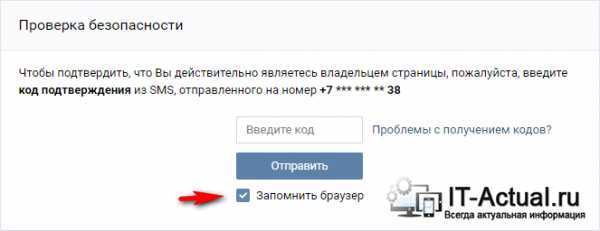 Для этого в процессе авторизации необходимо отметить галочкой пункт Запомнить браузер.
Для этого в процессе авторизации необходимо отметить галочкой пункт Запомнить браузер.
 Находясь на сайте Вконтакте, кликните мышкой по меню, что находится в правом верхнем углу. В отобразившемся списке выберите пункт Настройки.
Находясь на сайте Вконтакте, кликните мышкой по меню, что находится в правом верхнем углу. В отобразившемся списке выберите пункт Настройки.
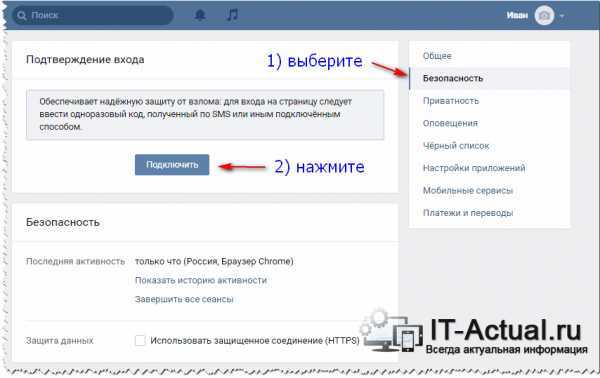 На отобразившейся странице кликните по пункту Безопасность. В данном блоке, помимо прочего, включается и настраивается подтверждение входа посредством смс. Услуга предоставляется совершенно бесплатно.
На отобразившейся странице кликните по пункту Безопасность. В данном блоке, помимо прочего, включается и настраивается подтверждение входа посредством смс. Услуга предоставляется совершенно бесплатно.
Для включения данной возможности нажмите кнопку Подключить.
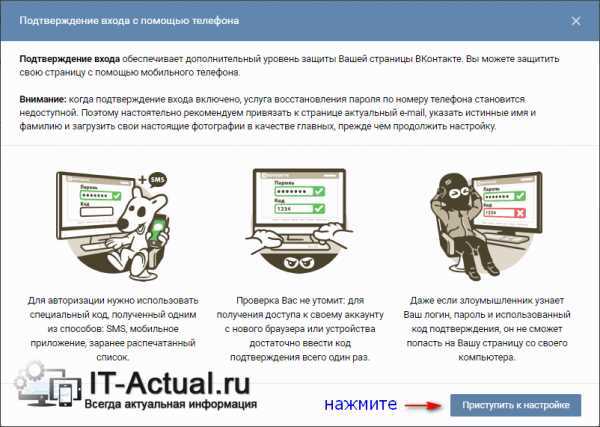 В результате будет отображено окно, в котором рассказывается о преимуществах подтверждения входа с помощью мобильного телефона. Ознакомитесь с ними и нажмите кнопку Приступить к настройке.
В результате будет отображено окно, в котором рассказывается о преимуществах подтверждения входа с помощью мобильного телефона. Ознакомитесь с ними и нажмите кнопку Приступить к настройке.
 В процессе настройки будет запрошен ваш текущий пароль, а после будет отправлено подтверждающее смс на привязанный к вашему профилю телефон.
В процессе настройки будет запрошен ваш текущий пароль, а после будет отправлено подтверждающее смс на привязанный к вашему профилю телефон.
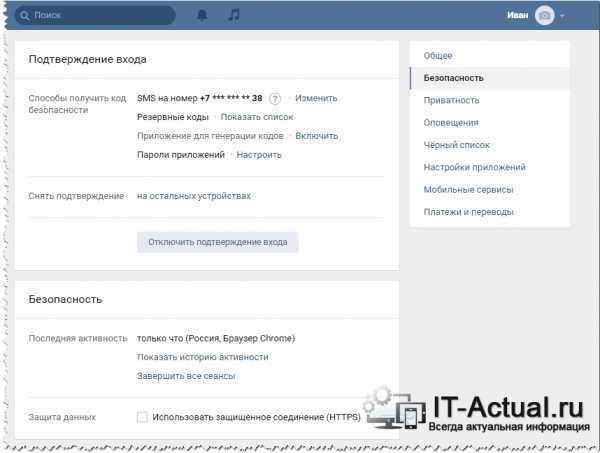 По окончании на странице Безопасность будут отображены настройки, воспользовавшись которыми вы сможете сгенерировать одноразовые резервные коды на тот случай, если с мобильным телефоном что-то произойдёт.
По окончании на странице Безопасность будут отображены настройки, воспользовавшись которыми вы сможете сгенерировать одноразовые резервные коды на тот случай, если с мобильным телефоном что-то произойдёт.
Опция Снять подтверждение отвечает за сброс списка доверенных устройств, для которых дополнительное смс подтверждение не требуется.
На этом настройку подтверждения входа посредством смс можно считать оконченной.
В случае, если кто-то воспользуется вашим логином и паролем при активированной «двухфакторной аутентификации», то у вас на странице отобразится всплывающее сообщение об этом.
Если у вас остались вопросы, вы можете задать их в комментариях.
it-actual.ru
Безопасность ВКонтакте. Двухэтапная аутентификация вконтакте
Покажу как обезопасить ваш аккаунт вконтакте. Заходим в настройки Вконтакте, далее во вкладку безопасность и включаем двухэтапную аутентификацию вконтакте. Чтобы никто не мог взломать вашу страницу ВКонтакте.
Заходим на вашу страницу ВКонтакте, далее нажимаем слева сверху в меню Мои Настройки.

Далее переходим в Безопасность.
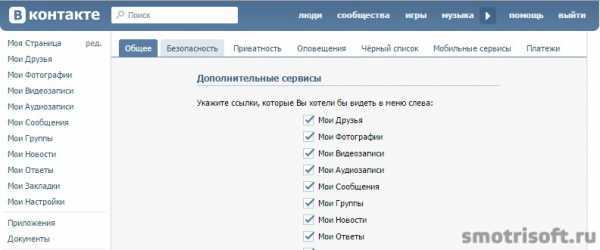
Если у вас еще не подключена двухэтапная аутентификация ВКонтакте, то тут будет предложено включить Подтверждение входа. Обеспечивает надежную защиту от взлома: для входа на страницу следует ввести одноразовый код, полученный по SMS или иным подключенным способом.
Нажимаем Подключить.
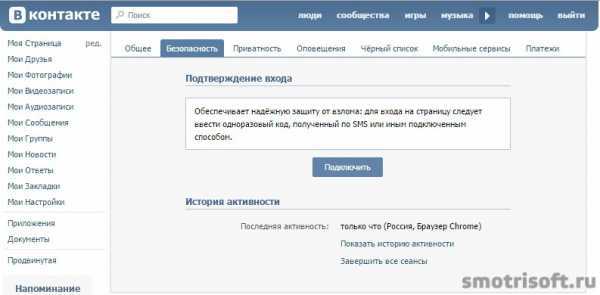
Подтверждение входа обеспечивает дополнительный уровень защиты Вашей страницы ВКонтакте. Вы можете защитить свою страницу с помощью мобильного телефона. Внимание: когда подтверждение входа включено, услуга восстановления пароля по номеру телефона становится недоступной. Поэтому настоятельно рекомендуем привязать к странице актуальный e-mail, указать истинные имя и фамилию и загрузить свои настоящие фотографии в качестве главных, прежде чем продолжить настройку.
Для авторизации нужно использовать специальный код, полученный одним из способов: SMS, мобильное приложение, заранее распечатанный список.
Проверка Вас не утомит: для получения доступа к своему аккаунту с нового браузера или устройства достаточно ввести код подтверждения всего один раз.
Даже если злоумышленник узнает Ваш логин, пароль и использованный код подтверждения, он не сможет попасть на Вашу страницу со своего компьютера.
Нажимаем Приступить к настройке.
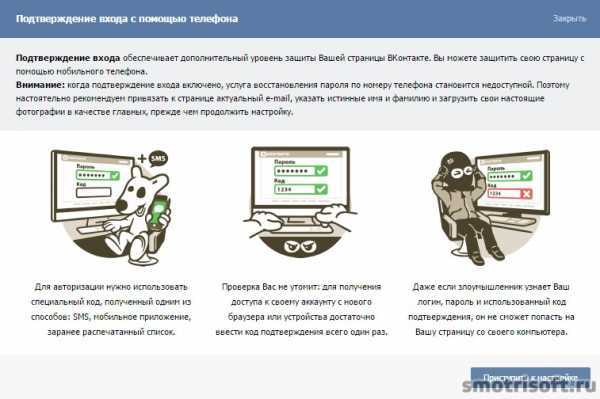
Для подтверждения действия вам необходимо заново ввести пароль от вашей страницы. Также можете в будущем изменить адрес ВКонтакте, чтобы у вас был уникальный адрес страницы.
Вводим свой пароль от вконтакте и нажимаем подтвердить.
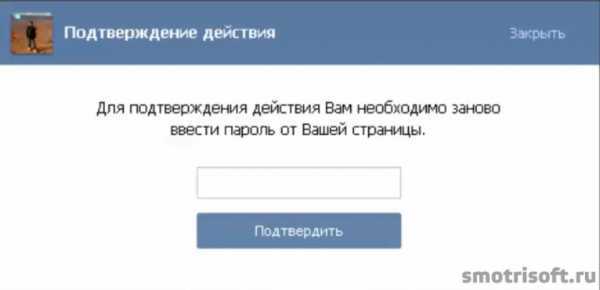
Подтверждения действия. Для подтверждения мы вышлем на ваш мобильный телефон бесплатное SMS-сообщение с кодом.
Нажимаем получить код.
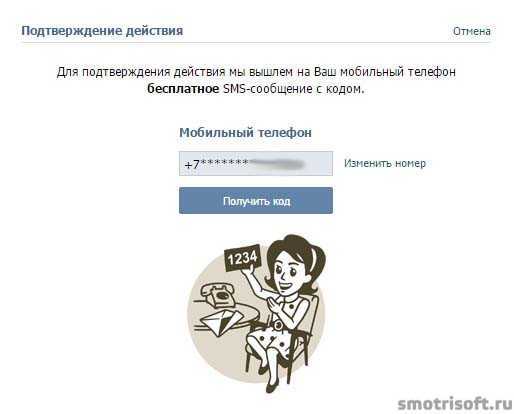
Спустя пару секунд на ваш номер на который зарегистрирована ваша страница Вкотнакте придёт код активации.
Вводим то число которое нам пришло в SMS-сообщении и нажимаем отправить код.
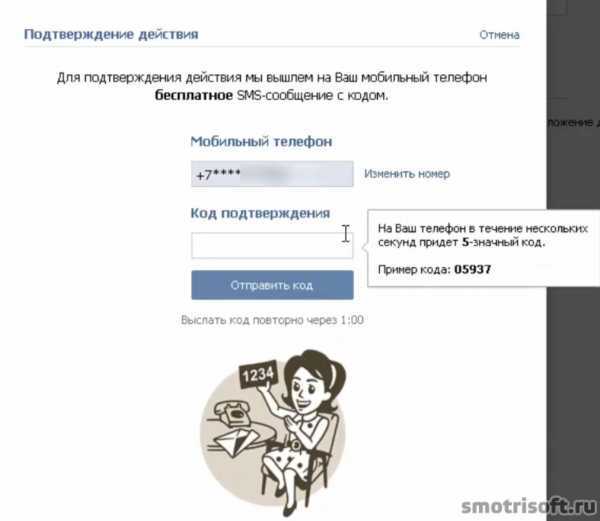
Проверка подтверждение входа успешно активирована. Не забудьте распечатать резервные коды. Они позволят вам подтверждать вход, когда у вас нет доступа к телефону, например, в путешествии.
Нажимаем завершить настройку.

В это время на ваш email придет письмо с уведомлением о том, что включена функция подтверждения входа.
Пароли приложений.
К сожалению, некоторые приложения пока не работают с кодами подтверждения. Например, мобильные клиенты iPhone, iPad и Windows Phone.
Для таких приложений необходимо создать специальные пароли. Такой пароль вводится всего один раз для каждого приложения, вам не нужно запоминать его.
Нажимаем справа сверху Закрыть.
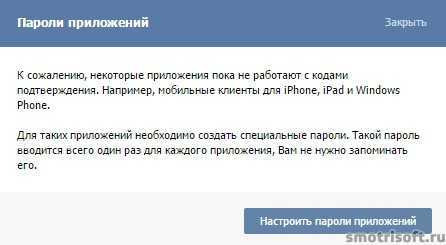
Слева сверху в интернет браузере нажимаем Обновить, чтобы обновить страницу.
Теперь нажимаем Показать историю активности.
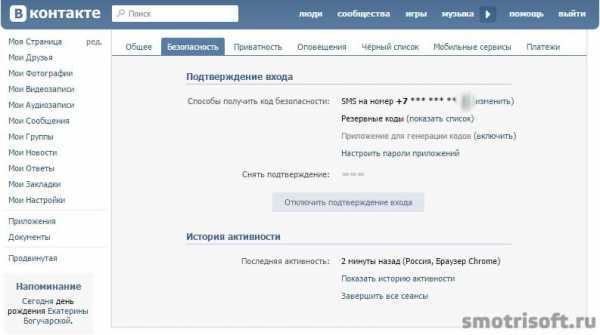
История активности показывает информацию о том, с каикх устройств и в какое время вы входили на сайт. Если вы подозрреваете, что кто-то получил доступ к вашему профилю, вы можете в любой момент прекратить эту активность.
Здесь отображена вся недавняя активность вашей страницы ВКонтакте и все устройства через которые вы (или не вы) входили в ваш аккаунт вконтакте.
Нажимаем слева снизу Завершить все сеансы, чтобы выйти со всех устройств кроме интернет браузера, в котором мы сейчас.
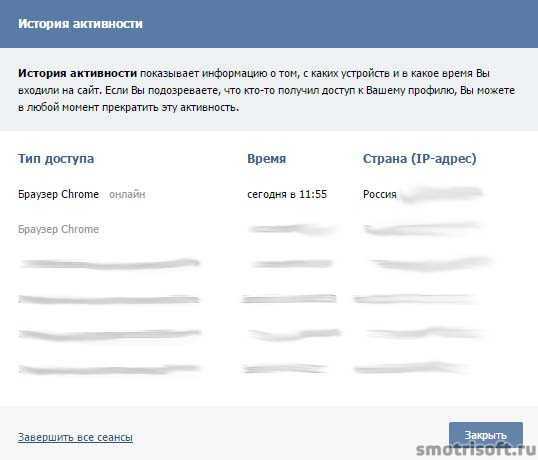
Все сеансы, кроме текущего, завершены.
Нажимаем Закрыть.
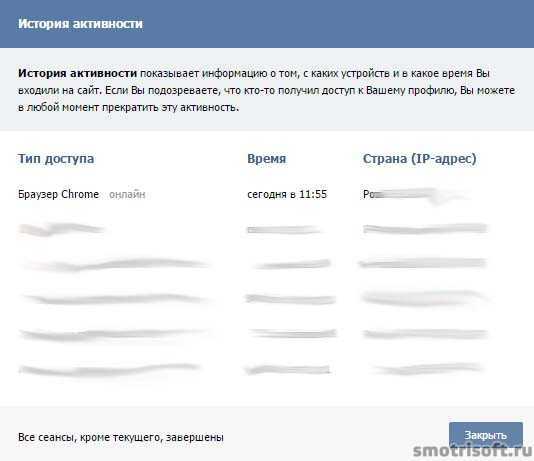
Если вы пользуетесь мобильным приложение Вкотакте на iPhone, iPad или Windows Phone, то вам надо будет вновь войти в него. А если хотите, то можете вообще заблокировать ВКонтакте на компьютере или заблокировать вконтакте на айфоне.
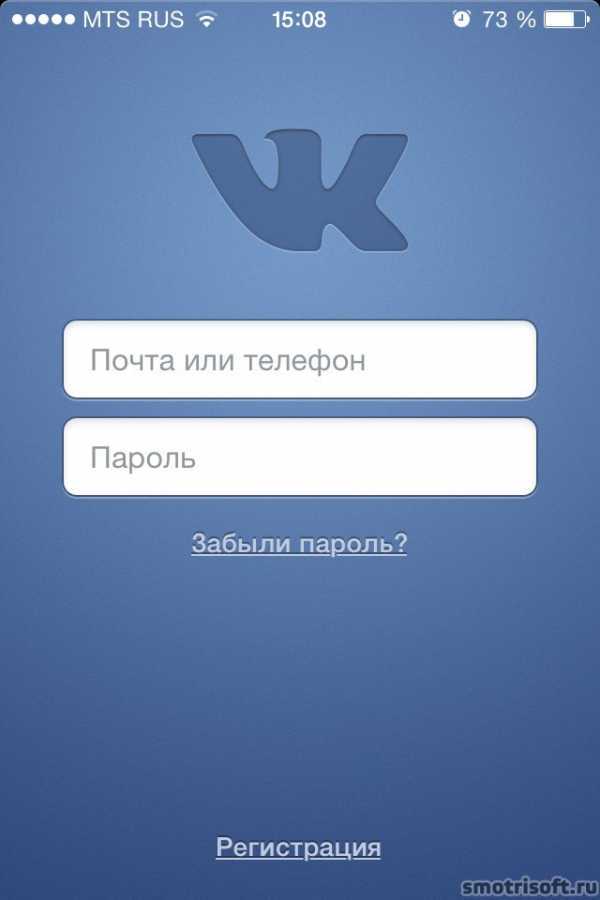
Вводим ваш email или телефон на который зарегистрирована страница вконтакте и пароль от страницы и нажимаем Go.
В этом время на вашей странице в интернет браузере появится уведомление о том, что произведена попытка входа в ваш аккаунт с такого-то iP.
Это вы вошли с мобильного приложения.
Мобильное приложение ВКонтакте переадресует вас на мобильный интернет браузер и откроет страницу проверка безопасности.
Чтобы подтвердить, что вы действительно являетесь владельцем страницы, пожалуйста, введите код подтверждения из SMS, отправленного на номер +7 и тут ваш номер.

Вводим код подтверждение пришедший нам по SMS и нажимаем отправить код.
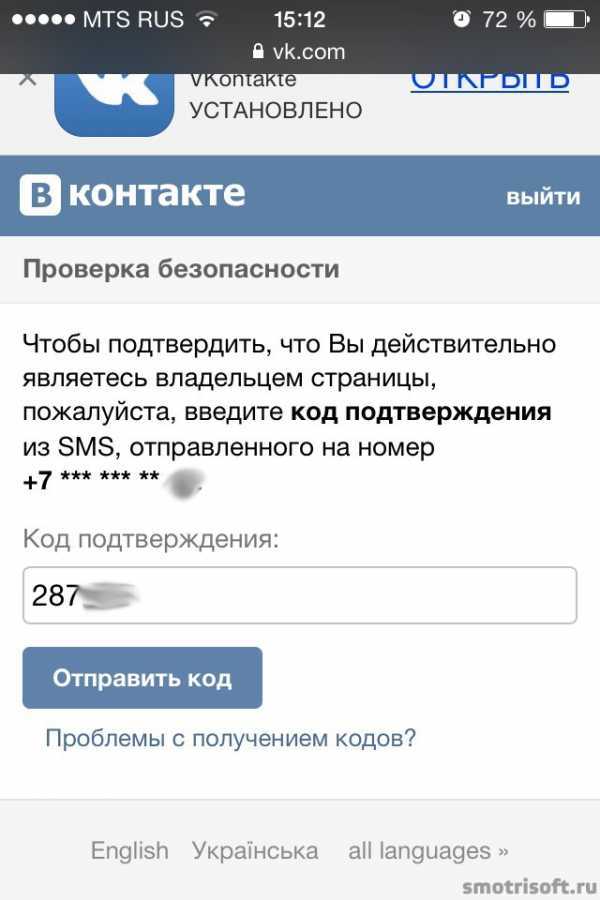
Чтобы войти в приложение, используйте для входа специальный пароль.
Запоминать этот пароль не нужно. Скопируйте его и введите вместо своего основного пароля при входе в приложение. Ввести его потребуется только один раз.
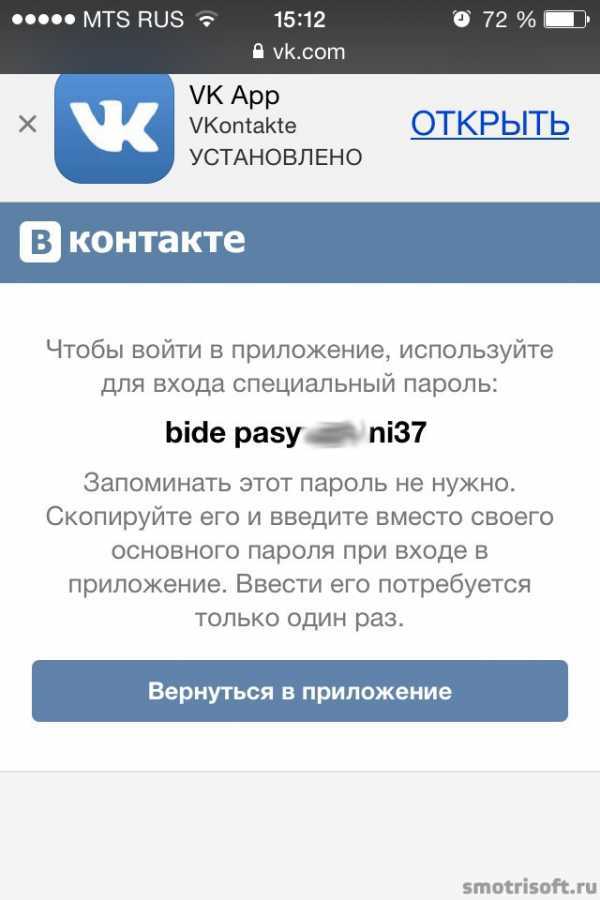
Копируем этот одноразовый пароль для входа ВКонтакт.
Нажимаем Вернуться в приложение.
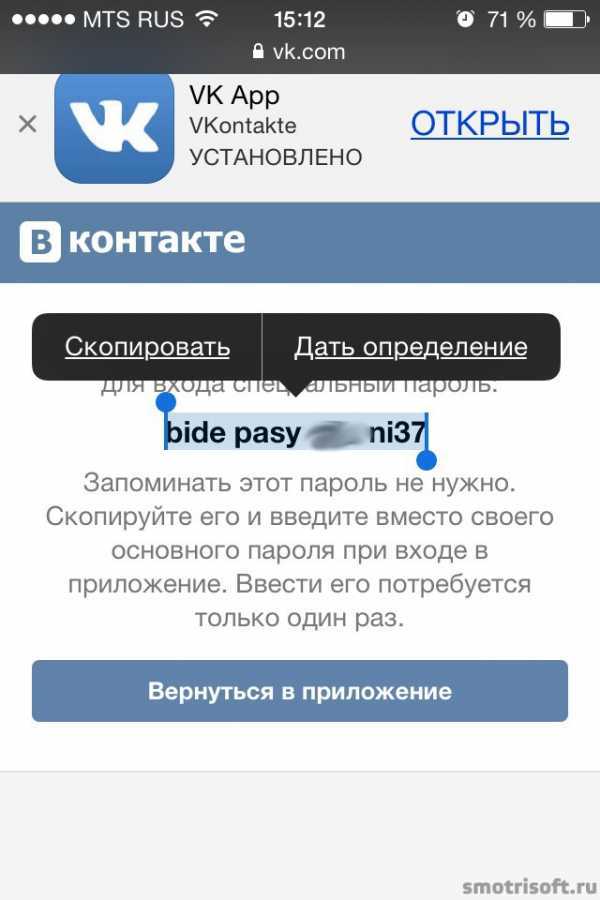
Вводим одноразовый пароль в мобильное приложение ВКонтакте и нажимаем Go.
Выйдя из Вконтакте и набрав свой логин и пароль от страницы вас попросят подтвердить, что вы действительно являетесь владельцем страницы. На ваш номер придёт смс сообщение с кодом, который надо будет ввести.
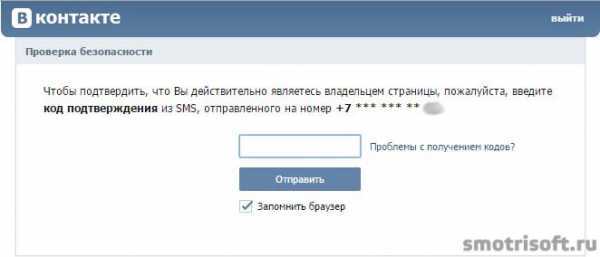
Другие уроки на сайте по теме ВКонтак
inet-use.ru
вход через пароль из СМС
Сегодня для Вас открылась новая возможность сделать свою страницу в социальной сети ещё более безопасной. Отныне Вы сможете бесплатно включить специальную функцию — вход через пароль из СМС-сообщения. О том, как это сделать, для чего, и как отключить в случае необходимости, мы и поговорим в нашей статье. Эта функция закрывает старые возможности для мошенников и открывает новые для нас.
Итак, как Вы уже поняли, в социальной сети появилась весьма долгожданная функция, которую разработчики обозвали двухфакторной авторизацией. В данном случае, первый фактор — Ваш пароль, второй — пароль из СМС.
Безусловно, обычному среднестатистическому пользователю социальной сети ВКонтакте эту функцию включать вовсе не обязательно. Именно поэтому она и не установлена по умолчанию для каждого аккаунта. Тем не менее, если Ваша страница потенциально находится под угрозой взлома, или же если Вы просто параноик, то включить вход через пароль стоит.
Разработчики предлагают нам три различных способа такого входа:
- СМС-ка на привязанный к аккаунту номер мобильного телефона.
- Особенные резервные коды для входа.
- Авторизация с помощью приложения для смартфона.
Каждый из этих способов значительно повысит уровень безопасности Вашей страницы ВКонтакте. Выбирайте тот, который будет удобен именно для Вас. По надежности они одинаково хороши.
Как активировать эту функцию?
- Для начала заходите в меню «Мои настройки».
- Вам нужна первая вкладка — «Общее».
- Ищем блок «Безопасность Вашей страницы».
- Подтверждение входа — клацаем на «Подключить».
- Приступаем к настройке и включаем таким образом вход через пароль. Как видите, совершенно ничего сложного!
Таким образом, даже если злоумышленник узнает Ваш е-мейл и пароль, и у Вас будет включена данная функция защиты, на Вашу страничку ВКонтакте он не попадёт. Если, конечно, у него в этот момент не будет в руках Вашего мобильного телефона. А заполучить его не так то и просто, правда? Особенно в куче со всем выше перечисленным. Кстати, не так давно мы разговаривали про вход в Контакт через другие сайты.
Такой код подтверждения ВК действует лишь единожды. Именно поэтому, даже если чьи-то глаза подсмотрят через плечо Ваш логин, пароль и даже использованный СМС-код, с помощью этих данных всё равно не получится зайти на страницу в Контакте.
Проверка такого рода вовсе не утомительна, ведь при авторизации Вы, с помощью специальной функции, которая предусмотрена, сможете запомнить свой интернет-обозреватель, после чего для входа на сайт ВКонтакте конкретно с него, будет достаточно вводить просто логин и обычный пароль. То есть, код из СМС не потребуется.
Также учтите, что в любой момент Вы сможете сбросить коды проверки ВКонтакте абсолютно на всех устройствах (ПК, смартфоны, планшеты) либо только на текущем, с которого сидите в социальной сети в данный момент. В этом случае, при следующей попытке войти на свою страницу, система соцсети запросит код подтверждения ещё раз. Кстати, если Вы будете онлайн ВК, и кто-то будет пытаться зайти к Вам на страничку, Вы получите об этом соответствующее уведомление во всплывающем окне.
yavkontakte.ru
В ваш аккаунт ВКонтакте был выполнен вход через
Многие из нас частенько получаются пуш уведомления на свои мобильные телефоны или сообщения на эллектронной почте которые содержат такую формулировку «В ваш аккаунт ВКонтакте был выполнен вход через» Что это значит и что это за уведомление, стоит ли бояться и что делать в таких случаях когда вам приходят такие уведомления в социльной сети вконтакте? Давайте разберемся.
В ваш аккаунт ВКонтакте был выполнен вход через
Как правило данное сообщение автоматические отправляется вам когда кто то (вы или злоумышленники), авторизовываются под вашим аккаунтом вконтакте с ip адреса или мобильного устройства которого небыло ранее.
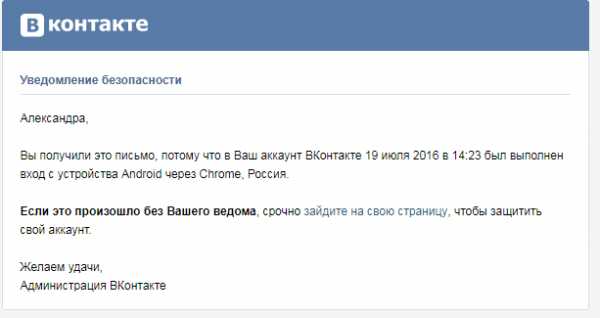
Обычно сообщение выглядит примерно так:
- В ваш аккаунт ВКонтакте был выполнен вход через Firefox, Россия
- В ваш аккаунт ВКонтакте был выполнен вход через Safari, Украина
И так далее, примеров может быть множество в зависимости от браузера и страны .
Информация которая содержится в таком сообщение обычно состоит из нескольких частей:
- Браузера или приложения через который выполенен вход в вк
- Страну, согласно ip адресу (важное замечание страна может быть липовой тк многие используют прокси)
- ip адрес с которого был выполнен вход
Если вы получили данное уведомление и в настощий момент неавторизовывались со своего аккаута ни где, значит ваши данные были скомпрометированы, аккаунт взломан и попал в руки злоумышленников или мошенников. И если срочно не принять меры то вы или ваши знакомые могут стать жертвами интернет мошенников.
Что следует сделать:
- Посмотреть историю ваших посещений вк
- Удостовериться что это не вы
- Сменить пароли, причем важно менять пароль не только в социальной сети вк, но и на электронной почте.
- Включить подтверждение входа в вк по смс
- Проверить ваш пк на вирусы
Главное не паниковать и все делать быстро. Уведомления такие как это «В ваш аккаунт ВКонтакте был выполнен вход через» помогают социальной сети бороться со злоумышленниками и защищают вас и ваших друзей вконтакте от мошенников.
В заключении так же хотим отметить используйте разные пароли для почту и вк, используйте сложные пароли которые тяжело взломать, не скачивайте и не устанавливайте всевозможного рода хаки и тд, в 99% случаев это вирусы которые краду данные ваших учетных записей. Устновите антивирус и постоянно следите за обновлением баз.
mir-vkontakte.ru